iCloud là gì? Cách tạo tài khoản và sử dụng iCloud trên iPhone? Vâng! Bài viết ngày hôm nay sẽ giúp các bạn, những người đang có thắc mắc như câu hỏi ở trên tìm hiểu và giải đáp về những câu hỏi, những thắc mắc này.
Trong xã hội ngày càng phát về mọi mặt triển như hiện nay, đa phần mọi người trong chúng ta đều có khả năng và có điều kiện để sở hữu cho mình những chiếc điện thoại hiện đại và phù hợp với nhu cầu sử dụng của mình.
Với những ai sử dụng hoặc đang có ý định sử dụng một chiếc điện thoại iPhone chắc hẳn đã từng nghe hoặc có biết sơ qua về iCloud. Vậy iCloud là gì? Và cách tạo tài khoản cũng như cách sử dụng iCloud trên iphone như thế nào? Hãy cũng đọc và cùng tìm hiểu bài viết để có những thông tin hữu ích, giúp bạn hiểu hơn về iCloud nhé.

iCloud là dịch vụ có mặt trên các thiết bị mà Apple sản xuất như: iPhone, iPad, iPod touch… Tuy nhiên bài viết này sẽ giúp các bạn tìm hiểu về iCloud, cách tạo tài khoản và sử dụng iCloud trên iPhone.
NỘI DUNG CHÍNH:
1. iCloud là gì?
Đầu tiên, để giúp các bạn dễ dàng tìm hiểu về toàn bộ những nội dung của bài viết cũng như để giải thích cho thắc mắc, giải thích cho câu hỏi đầu tiên. Hãy cùng tìm hiểu xem iCloud là gì?
iCloud là tên một dịch vụ, đó là dịch vụ lưu trữ điện toán đám mây được Apple cho ra mắt từ năm 2011. Dịch vụ này (iCoud) giúp cho người dùng lưu trữ những thông tin như: Dữ liệu văn bản, hình ảnh, âm thanh… trên dịch vụ lưu trữ thuật toán đám mây.
iCloud cho phép người sử dụng dễ dàng chia sẽ những tệp thông tin, hình ảnh, âm thanh, những nội dung ghi chú, vị trí, và rất nhiều nội dung khác với những người thân, bạn bè, gia đình cũng như tất cả những ai mà bạn có nhu cầu chia sẻ, và đương nhiên là đối tác cũng kết nối chia sẻ cùng bạn.
Không chỉ giúp bạn lưu trữ và chia sẻ thông tin, iCloud còn có tính bảo mật rất cao, vì vậy sẽ giúp người dùng bảo mật những thông tin quan trọng một cách dễ dàng và yên tâm.
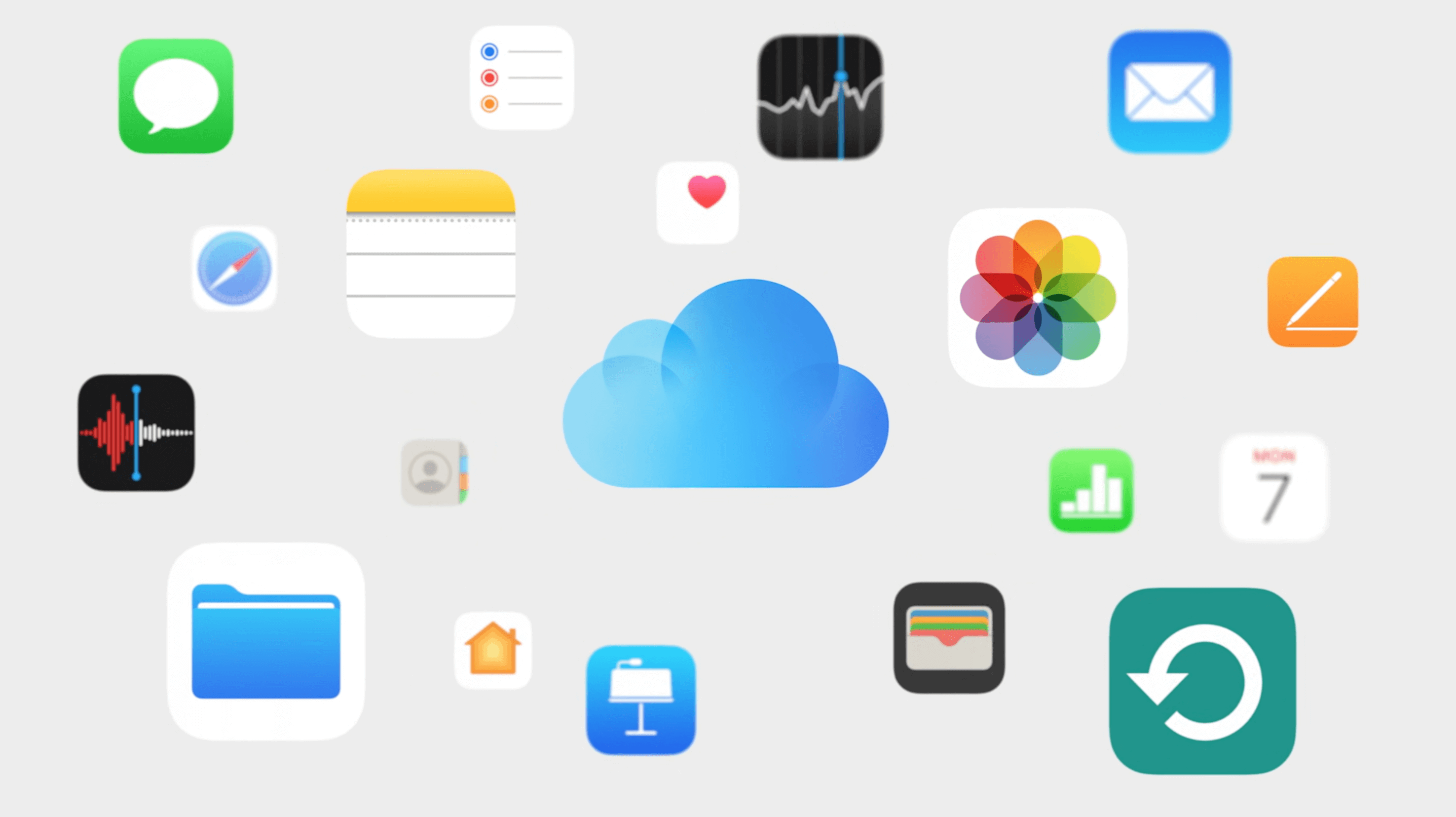
Một điểm chú ý là iCloud tương thích với các dòng máy có hệ điều hành iOS 7 trở lên của Apple.
Một điều rất hữu ích đối với người dùng đó là: Trong trường hợp bị mất thiết bị điện thoại, người dùng có thể sử dụng iCloud để dựa vào đó tìm lại chiếc điện thoại bị mất của mình.
2. Cách tạo tài khoản iCloud
Vậy làm thế nào để có thể sử dụng dịch vụ iCloud? Để có thể sử dụng được dịch vụ iCloud trước tiên người dùng cần phải tạo cho mình tài khoản iCloud.
Bằng những thao tác sau, người dùng chưa có tài khoản iCloud có thể tạo cho mình 1 tài khoản iCloud thật nhanh chóng, dễ dàng và sau đso có thể sử dụng dịch vụ iCloud bình thường:
- Bước 1:
Đăng nhập vào phần “Cài đặt” chọn “iCloud” (Trường hợp điện thoại của bạn đang chạy hệ điều hành iOS 10 trở xuống).
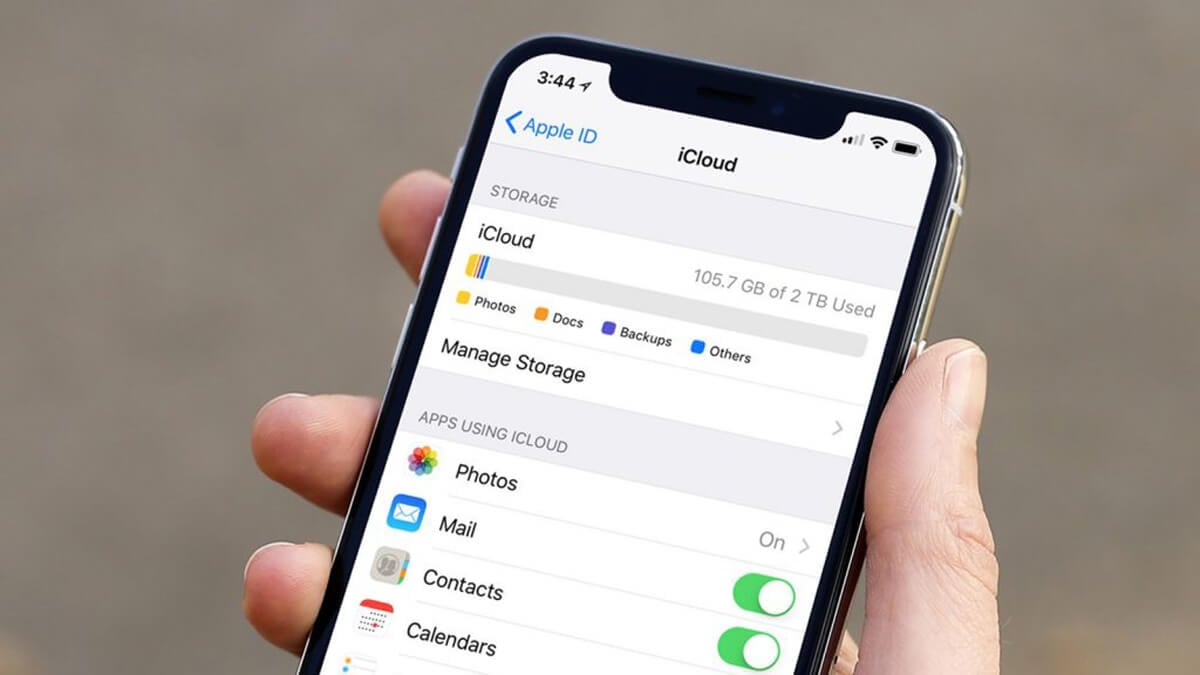
Còn trường hợp điện thoại của bạn chạy hệ điều hành từ iOS 10.3.1 thì sẽ tiến hành như sau: Đăng nhập vào phần “Cài đặt” chọn “Đăng nhập vào iPhone”.
- Bước 2: Sau khi hoàn thành Bước 1, để đăng ký iCloud người dùng cần chọn tiếp: “Bạn không có ID Apple hoặc đã quên?” hoặc chọn “Tạo ID Apple”
- Bước 3: Người dùng tiến hành cài đặt ngày tháng năm sinh của mình, sau đó bấm chọn “Tiếp theo”.
- Bước 4: Người dùng tiến hành nhập họ tên của mình, sau đó bấm chọn “Tiếp theo”.
- Bước 5: Chọn mục “Nhận iCloud miễn phí”.
- Bước 6: Tại bước này người dùng sẽ nhập vào trường Email trên màn hình điện thoại một tên tài khoản, có thể là Email của người dùng sau đó bấm chọn “Tiếp theo”. Trường hợp chưa có Email, người dùng hãy đăng ký tài khoản Email.
- Bước 7: Ở bước này người dùng sẽ tạo mật khẩu và xác minh lại mật khẩu.
Chú ý: Ở bước tạo mật khẩu để đảm bảo mật khẩu đạt độ bảo mật cao người dùng cần chú ý ba điều như sau:
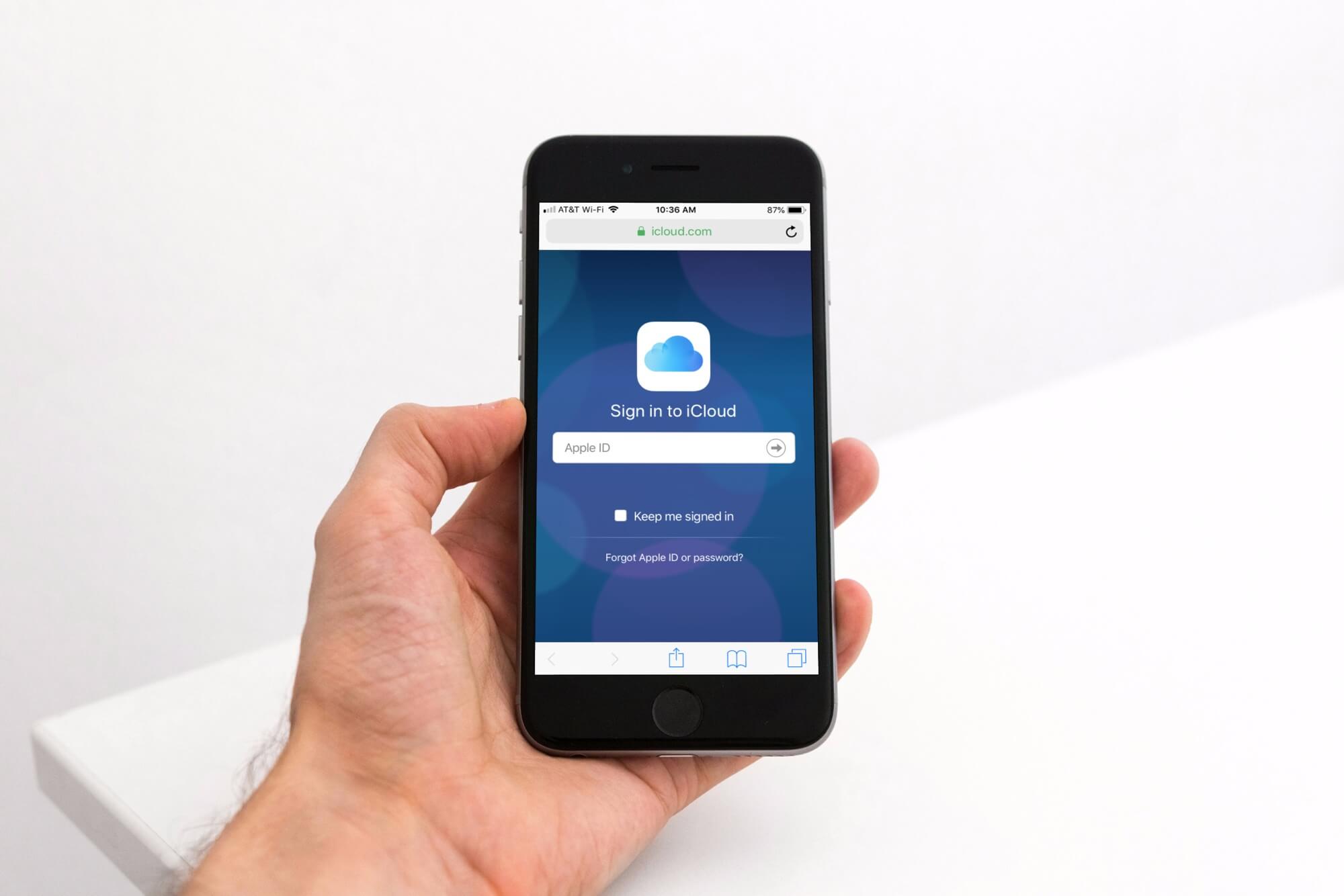
Thứ nhất: Mật khẩu iCloud phải có độ dài ít nhất là 8 ký tự. Để đảm bảo tính bảo mật cũng như trạng tình trạng người khác có thể dễ dàng nhìn thấy và đoán được mật khẩu của bạn, bạn nên đặt cho mình một mật khẩu đủ dài để đảm bảo tính an toàn bảo mật. Độ dài ít nhất phải chứa 8 ký tự.
Thứ hai: Mật khẩu iCloud phải chứa đồng thời cả chữ in hoa và chữ in thường. Đây là một yêu cầu của Apple cho mật khẩu, để mật khẩu iCloud được hợp lệ người dùng cần phải tạo mật khẩu có chứa đồng thời cả ký tự in hoa và ký tự in thường.
Thứ ba: Và điều thứ ba cần chú ý khi tạo mật khẩu cho iCloud đó là mật khẩu iCloud phải chứa ít nhất một chữ số. Điều này cũng nhằm làm tăng tính bảo mật cho tài khoản cũng như tăng tính an toàn trước những hành vi người xấu nhìn lén mật khẩu nhằm đăng nhập trái phép vào mật khẩu của bạn, đánh cắp dữ liệu trong đó. Người dùng nên đặt những chữ số khác nhau và ít nhất là phải có một chữ số.
- Bước 8: Ở bước này người dùng cần phải trả lời 3 câu hỏi bảo mật để có thể tiếp tục tiến hành tạo mật khẩu. Cần chú ý ghi nhớ câu hỏi cũng như câu trả lời ở phần “Câu hỏi bảo mật” này vì nó vô cùng quan trọng. Trong trường hợp cần xác minh tài khoản khi đổi mật khẩu hay mất mật khẩu người dùng cần phải trả lời đúng câu hỏi bảo mật để có thể tiến hành lấy lại mật khẩu cũng như đổi mật khẩu.
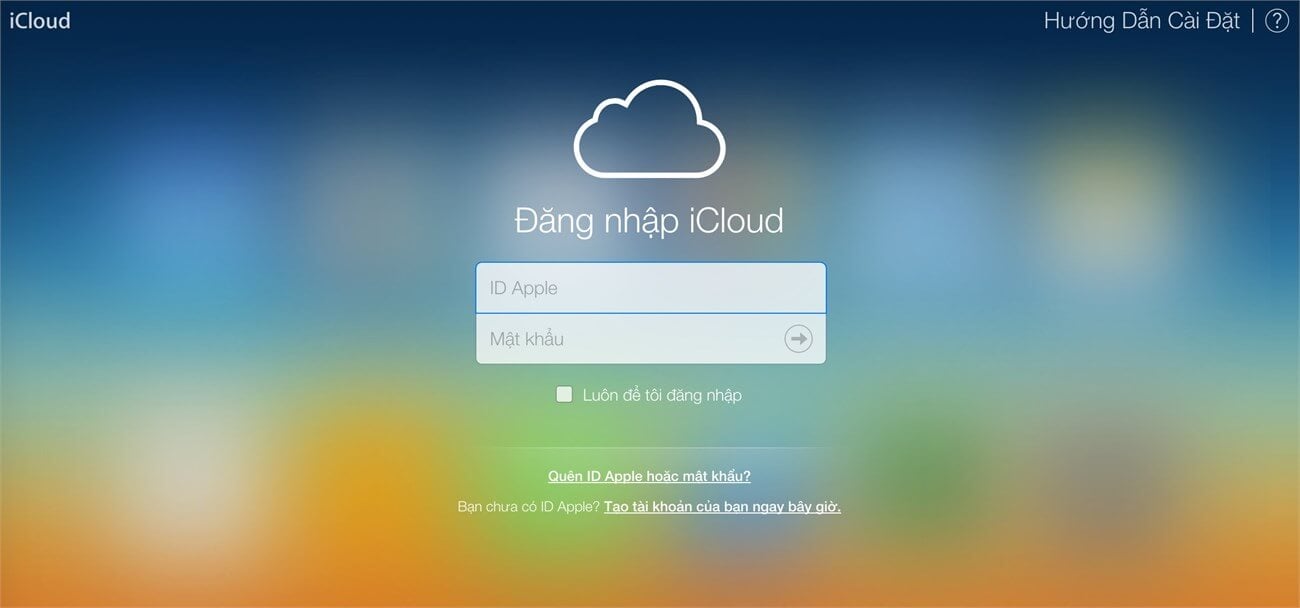
- Bước 9: Chấp nhận điều khoản và điều kiện của Apple. Tại bước này người dùng cần phải đọc và tìm hiểu kỹ càng về nội dung của các điều khoản và điều kiện, bởi vì những điều khoản và điểu kiện này được xem là những thỏa thuận giữa người dùng và Apple, hay có thể hiểu rằng đây là nội dung của một bản hợp đồng giữa Apple và người dùng. Do đó cần phải đọc và tìm hiểu kỹ để tránh gặp phải những vi phạm về các điều khoản, điều kiện của hợp đồng này.
- Bước 10: Bước 10 này là khâu cuối cùng trong việc thiết lập tài khoản iCloud, tại bước này thì tài khoản của người dùng đã được tạo lập thành công. Người dùng đã có thể tiến hành sử dụng tài khoản iCloud một cách bình thường.
Trên đây là nội dung hướng dẫn người dùng diện thoại iPhone tạo lập một tài khoản iCloud ngay trên chiếc điện thoại của mình. Chỉ cần một chút thời gian và bằng những thao tác đơn giản thì người dùng đã có thể tạo lập cho mình một tài khoản iCloud với những tiện ích vô cùng hữu ích.
3. Cách sử dụng iCloud trên điên thoại iPhone
Sau khi đã tìm hiểu và biết được iCloud là gì, làm sao để tạo lập được một tài khoản iCloud. Tiếp theo hãy cùng tìm hiểu về cách sử dụng dịch vụ iCloud này nhé.

Các tính năng của dịch vụ iCloud là vô cùng quan trọng đối với người dùng Apple nói chùng và đối với những ai sử dụng điện thoại iPhone nói riêng. Nếu bạn là một người đang sở hữu một chiếc iPhone và đã tạo tài khoản cũng như sử dụng iCloud, hay bạn là một người đang chuẩn bị mua điện thoại iPhone, đang quan tâm đến cách sử dụng dịch vụ iCloud. Hãy cùng tìm hiểu những tính năng cũng như các sử dụng iCloud ngay sau đây.
3.1. Tính năng lưu trữ thông tin
iCloud sẽ lưu toàn bộ thông tin của người dung trên bộ nhớ đám mây iCloud. Các ứng dụng như facebook, Instagram, VSCO Cam sẽ được iCloud lưu lại trên đám mây và người dùng có thể kiểm soát cũng như điều chỉnh việc lưu giữ thông tin các ứng dụng.
Vì thông tin các tài khoản, các ứng dụng của người dùng đã được iCloud lưu trữ lại nên khi người dùng tiến hành đăng nhập vào các ứng dụng như facebook hay Instagram… sẽ không phải đăng nhập một cách thủ công lại từ đầu mà các ứng dụng sẽ tự động đăng nhập một cách nhanh chóng, tiện lợi.
Các tài khoản và mật khẩu của các ứng dụng như facebook, Instagram, tài khoản zalo, tài khoản ngân hàng,… sẽ được iCloud lưu lại. Trong trường hợp người dùng có lỡ quên mật khẩu của những ứng dụng đó, thì vẫn có thể dễ dàng lấy lại vì đã được iCloud lưu trữ trước đó.

Ngoài ra iCloud còn giúp người dùng lưu trữ những bức ảnh đã chụp, thức phim đã quay; tự động sao lưu ảnh trên iPhone sau khi chụp, cũng như xem lại danh sách các trang web mà người dùng đã truy cập, đọc bài viết trong phần danh sách đã đọc kể cả khi người dùng đã ngoại tuyến,…. Đó là tiện ích giúp người dùng có thể xem lại lịch sử dụng các ứng dụng.
Và cách để sử dụng tính năng này cũng vô cùng dễ dàng, người dùng chỉ cần thực hiện như sau: Chọn Đi tới cài đặt > iCloud > Sao lưu iCloud > Sao lưu bây giờ, như vậy là thiết bị đã được đồng bộ hóa, những thông tin trong điện thoại đã được sao lưu lại và giúp người dùng quản lý dễ dàng, cũng như thuận tiện trong quá trình sử dụng.
3.2. Tính năng đồng bộ hóa thông tin
iCloud đóng vai trò là bộ nhớ trung gian giữa các thiết bị như: iPhone, iPad, Macbook,… Trong trường hợp khi người dùng có bất kì một thay đổi gì trên điện thoại iPhone thì thông tin thay đổi đó sẽ dược các thiết bị còn lại tự động cập nhật, vì các thiết bị này được dùng chung iCloud.

Điều này giúp cho người dùng không phải tốn công sức và thời gian để thay đổi theo từng thiết bị một, mà sẽ chỉ cần thực hiện một lần và không cần thực hiện lại trên thiết bị khác. Dĩ nhiên là khi dùng chung iCloud thôi nhé, còn mỗi thiết bị dùng một tài khoản iCloud khác nhau thì việc tự động cập nhật đó là không thể.
Để sử dụng tính năng này, người dùng cần có các thiết bị như điện thoại iPhone, Macbook, iPad… và các thiết bị đã tải iCloud có sử dụng chung một tài khoản iCloud và bật tính năng Sao lưu iCloud.
3.3. Tính năng tìm iPhone
Một tính năng vô cùng hữu ích đối với những người dùng iPhone nữa đó là tính năng “Tìm iPhone”. Đây là tính năng được nhà sản xuất tạo ra nhằm giúp người dung giải quyết vấn đề thất lạc hay làm rơi, để quên mất chiếc điện thoại của mình có thể tìm lại một cách dễ dàng.

Với tính năng tìm iPhone này, người dùng khi bị thất lạc hay bị mất điện thoại có thể tìm lại được chiếc điện thoại của mình bằng cách sử dụng một chiếc điện thoại khác hoặc một chiếc máy tính khác đăng nhập vào địa chỉ “http://www.icloud.com”, sau khi đăng nhập vào trang web này người dùng cần đăng nhập tài khoản iCloud của mình vào và chọn mục “Tìm thiết bị” thì sẽ định vị được chiếc điện thoại. Tuy nhiên, điều đó chỉ thực hiện được khi lúc đó chiếc điện thoại của bạn có kết nối internet hoặc có bật 3G, 4G.
Trong trường hợp khi đó chiếc điện thoại không được kết nối với internet hay 3G, 4G thì nó chỉ hiện lên vị trí mà lần cuối cùng có kết nối internet hay 3G, 4G.
4. Dung lượng và các gói iCloud
Với việc tạo tài khoản và sử dụng dịch vụ của Apple, người dùng chỉ được cung cấp 5GB dung lượng miễn phí. Với những ai có nhu cầu và cần sử dụng dung lượng lơn, có thể tiến hàng nâng cấp với các gói như: 50GB, 200GB, 2TB với mức giá lần lượt là 19.000đ/tháng, 59.000đ/tháng và 199.000đ/tháng.
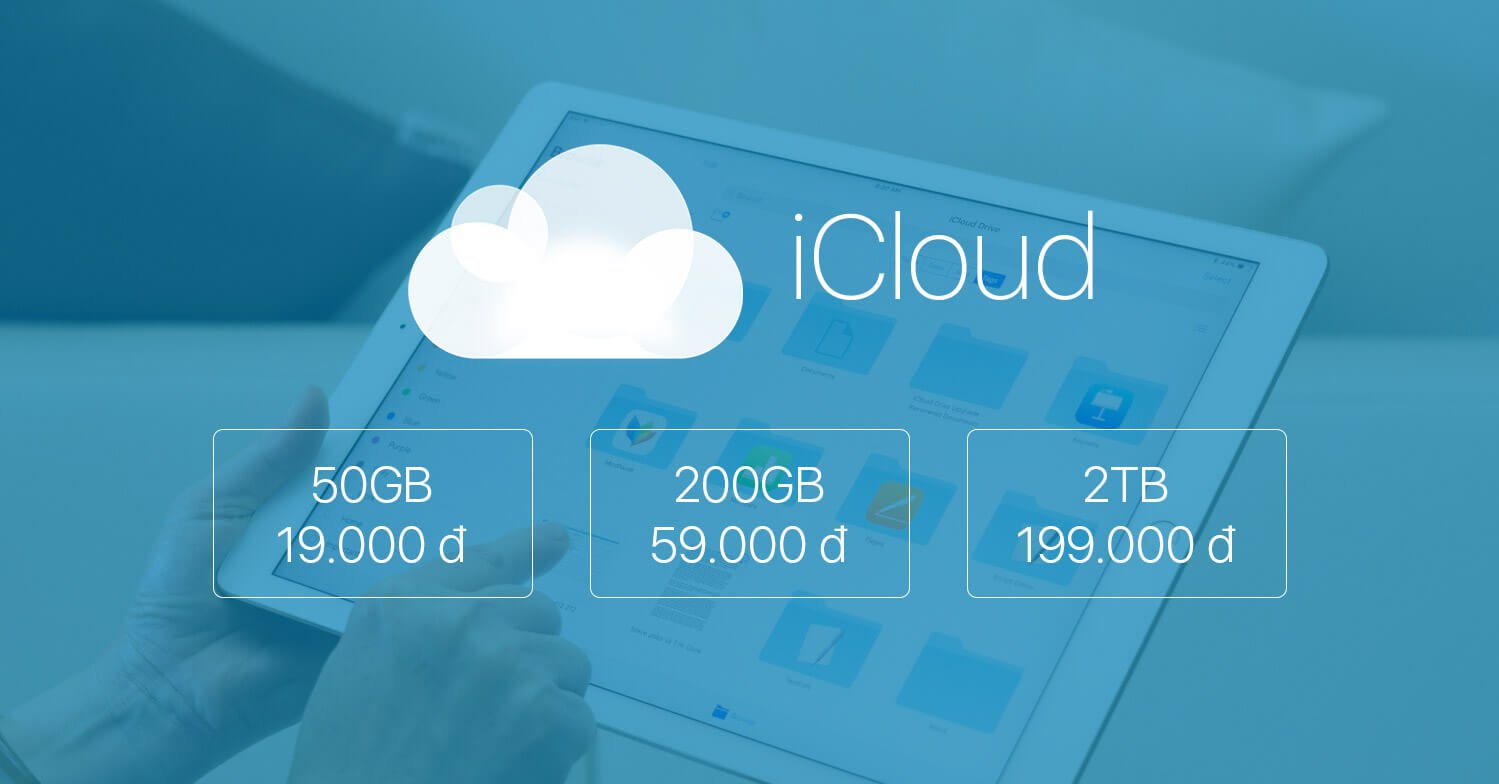
Để nâng cấp dung lượng khi có nhu cầu sử dụng nhiều người dùng thực hiện như sau: Chọn Cài đặt > [tên bạn] > iCloud >Quản lý dung lượng > Thay đổi dung lượng. Sau đó chọn mức dung lượng mà mình muốn mua và làm theo hướng dẫn.
5. Lời kết
Trên đây là bài viết giúp các bạn đã và đang dử dụng dịch vụ iCloud, có nhu cầu tìm hiểu thêm thông tin về vấn đề iCloud, cũng như cách tạo tài khoản và sử dụng iCloud trên iPhone. Hy vọng bài viết sẽ cung cấp cho các bạn những thông tin tham khảo hữu ích.
/vuanem.com/image/responsive/header/category-close.svg)
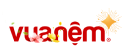
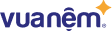
/vuanem.com/image/responsive/header/fire.svg) Khuyến mãi hot
Khuyến mãi hot/vuanem.com/image/responsive/header/trending-up.svg) Top tìm kiếm
Top tìm kiếm/vuanem.com/storage/products/1634/fiNA4DAKiJ9TeLTij7cDLx0GZnSqk85WCf4aHlBS_1739790373.jpg)
/vuanem.com/storage/products/1103/eO8vuut6oOcAWSIyarLJVwXZgNcrtT4ZtxUzcI29_1739790373.png)
/vuanem.com/storage/products/1022/7dp4ipR2F8Iiu9SWGM14bZuljrsj8XztBxOnItHI.jpg)
/vuanem.com/storage/products/1610/mt9bTVBLd5hZpctpPvhXEHdWEp63AMYf18VGzOJV.jpg)
/vuanem.com/storage/products/1611/l3QINEchfOpGUxHbd6kFPXQwH7tCip1gLvIhxihA_1739790373.jpg)
/vuanem.com/image/responsive/header/chevron-right-blue.svg)


















